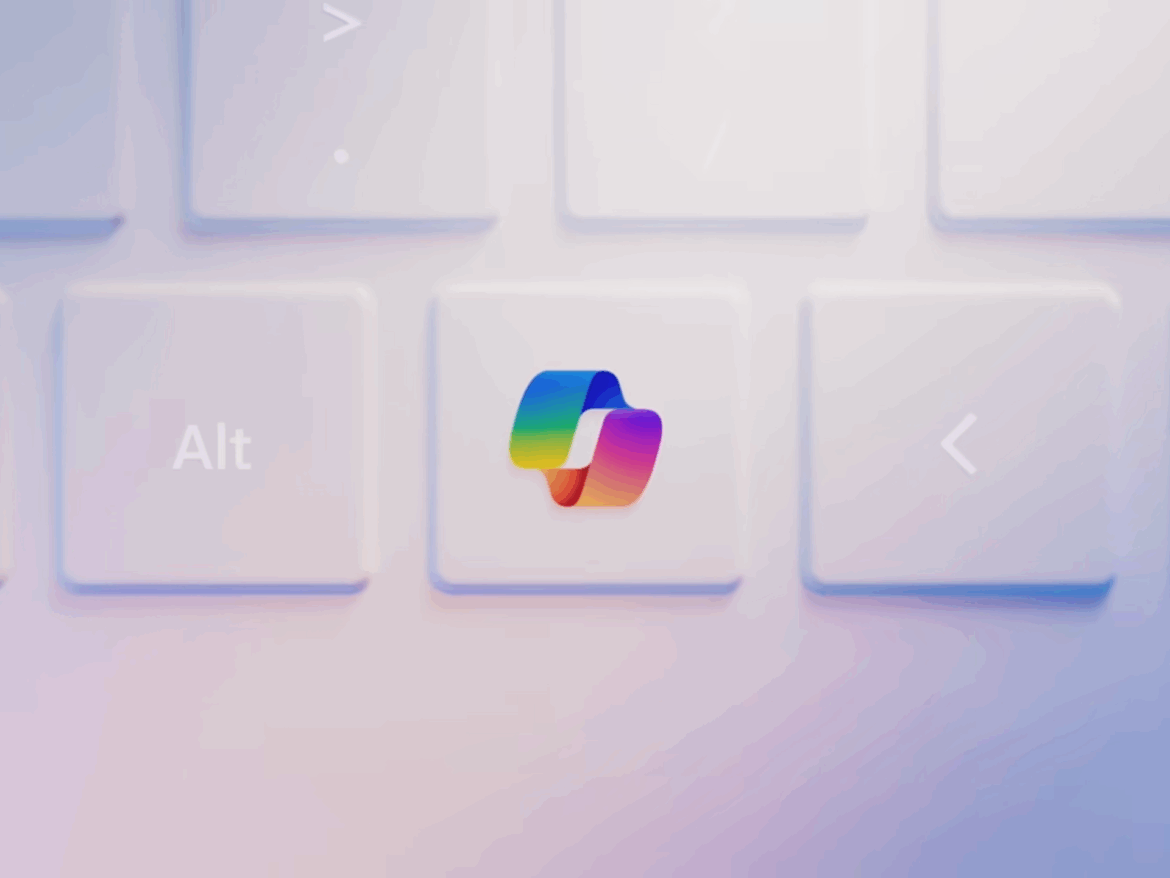492
Jeśli włączysz Copilot w systemie Windows 11, uzyskasz dostęp do asystenta AI firmy Microsoft. Konfiguracja zajmuje tylko kilka kroków.
Jak włączyć Copilot w systemie Windows 11
Ponieważ aktualna wersja asystenta AI ma naruszać europejskie przepisy gospodarcze, Copilot nie jest obecnie dostępny w Europie (stan na marzec 2024 r.). Jednak ten inteligentny pomocnik można już zainstalować i włączyć:
- W pierwszym kroku należy aktywować program Windows Insider na swoim komputerze. W tym celu należy przejść do ustawień systemu Windows, wybrać opcję „Aktualizacje i zabezpieczenia”, a następnie „Program Windows Insider”.
- Tutaj wybierz kanał beta, aby móc pobrać aktualizację za pomocą funkcji Windows Update.
- Po zakończeniu instalacji użyj skrótu klawiszowego „Windows” + „R”. Spowoduje to wyświetlenie okna „Uruchom”.
- Teraz wpisz następujące polecenie: „microsoft-edge://?ux=copilot&tcp=1&source=taskbar”. Następnie naciśnij klawisz Enter.
- Kolejny kliknięcie klawisza „Enter” aktywuje Copilot. Pojawi się on na prawym brzegu ekranu jako okno pop-up.
- Od tej pory asystent AI firmy Microsoft będzie dostępny za pośrednictwem ikony Copilot na pasku zadań. Można również użyć skrótu „Windows” + „C”.
Funkcje oferowane przez Copilot
Copilot to sztuczna inteligencja oparta na ChatGPT, która ma ułatwić użytkownikom systemu Windows wykonywanie czasochłonnych zadań. Jest to nieoficjalny następca asystentki głosowej Cortana. Jednak funkcje Copilot wykraczają daleko poza to:
- automatyczna obróbka obrazów, np. wycinanie obiektów z obrazów
- jeszcze szybsze wykonywanie zrzutów ekranu
- funkcje systemu Windows można sterować za pomocą poleceń głosowych
- generowanie obrazów i tekstu dzięki bezpłatnemu korzystaniu z Dall-E 3 i ChatGPT 4
- Lista Spotify może być dobrana odpowiednio do nastroju
- za pomocą narzędzia Copilot „Microsoft 365 Chat” można przeszukiwać wszystkie swoje dane, dokumenty i e-maile w ciągu kilku sekund